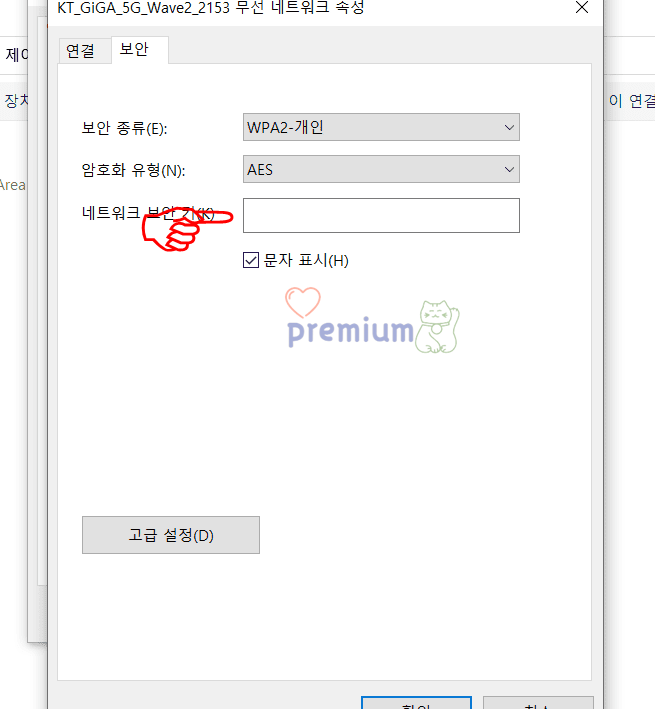안녕하세요. 다양한 정보를 소개해주는 프리미엄IT입니다. 이번 주제는 컴퓨터 와이파이 비밀번호 확인 방법에 대해서 알려드리고자 합니다. 저는 블로그 작업을 하다 보니 집에서는 물론, 어느 카페에 가든 와이파이를 자동 연결로 등록하여 사용하고 있습니다. 와이파이 자동 연결의 장점은 처음에만 와이파이 암호를 입력하시면 와이파이와 암호가 저장이 되어서 그 이후부터는 암호를 입력하지 않아도 자동으로 연결이 되어 편리하게 사용하실 수 있습니다. 그래서 저는 어느 카페에 가든 혹시 다음에 재방문할 수도 있어서 자동 연결로 등록하게 됩니다. 저처럼 카페에서나 자주 방문하는 장소에서 와이파이 자동 연결을 하시는 분들이 많습니다. 하지만 스마트폰이나 새로운 기기에 와이파이를 연결하려고 하는데 비밀번호를 잊어버릴 때가 있습니다. 와이파이 비밀번호는 아쉽게도 스마트폰이나 태블릿에서는 확인이 불가능하고 와이파이가 등록되어 있는 컴퓨터, 노트북에서만 확인이 가능합니다. 혹시라도 와이파이 비밀번호를 모르시는 분들은 아래의 방법을 참고하시길 바랍니다.
컴퓨터 와이파이 비밀번호 확인 방법
1. 시작 프로그램 (윈도우 로고)을 클릭합니다.
2. 설정 (톱니바퀴 모양)을 클릭합니다.

이 방법 말고도 네트워크 및 인터넷 설정창으로 들어가는 다양한 방법이 있습니다.
▶ 작업표시줄 창에 마우스 우측 버튼으로 와이파이 모양을 클릭하신 후 네트워크 인터넷 설정 열기 버튼을 클릭하는 방법
▶ 작업표시줄 창에 와이파이 모양을 클릭하신 후 와이파이 항목 아래 네트워크 및 인터넷 설정 버튼을 클릭하는 방법
▶ 바탕화면인 상태에서 마우스 우측 버튼을 클릭하여 개인설정을 클릭하신 후 홈버튼을 클릭하는 방법
편하신 방법으로 하시면 됩니다.
3. 네트워크 및 인터넷을 클릭합니다.

4. 어댑터 옵션 변경을 클릭합니다.

관련 설정 항목에서 어댑터 옵션 변경을 클릭하시면 됩니다.
5. Wi-Fi를 클릭합니다.

지금 현재 연결되어 있는 와이파이가 표시되어 있습니다.
6. 무선 속성을 클릭합니다.
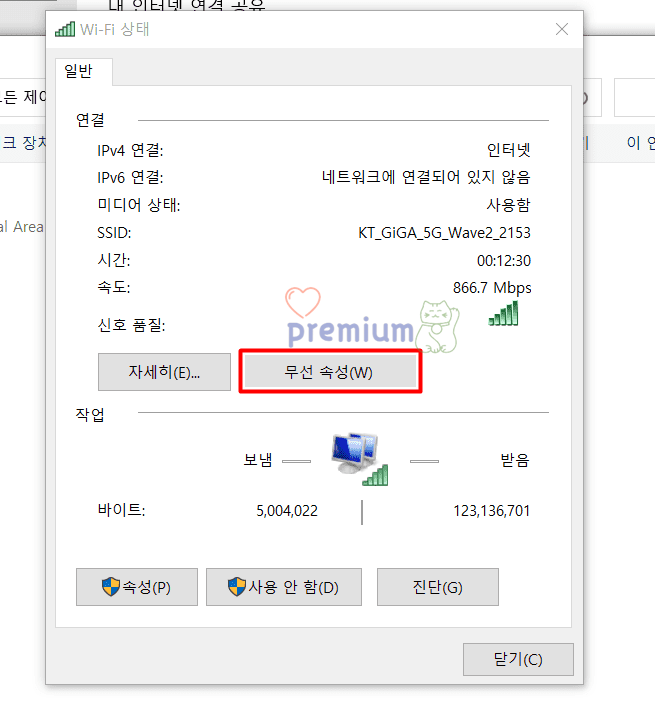
무선 속성은 연결과 보안을 설정하실 수 있는 기능입니다.
7. 보안 항목을 클릭합니다.
8. 문자 표시를 클릭합니다.
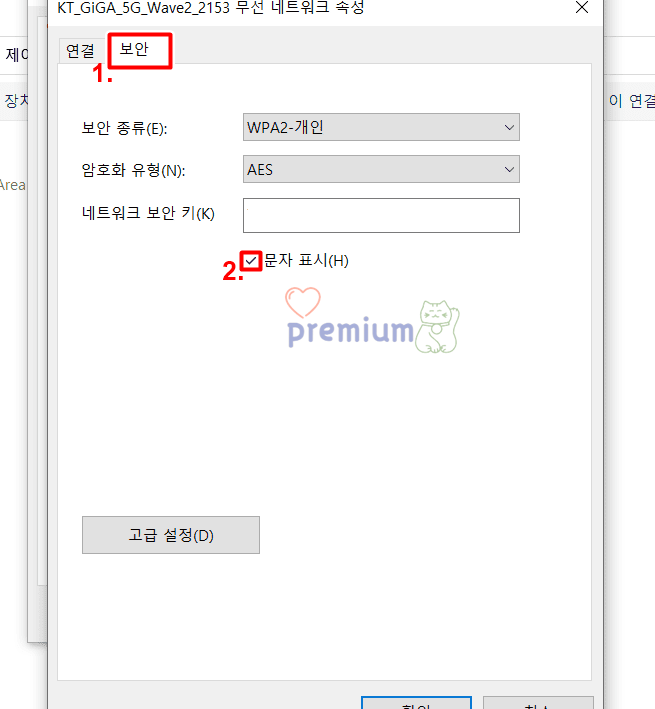
문자 표시를 클릭하시면 와이파이 비밀번호 숫자를 확인하실 수 있습니다.
9. 현재 와이파이 비밀번호가 확인되었습니다.